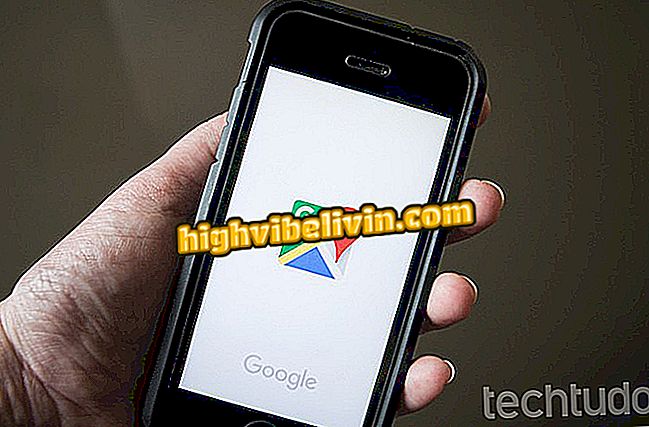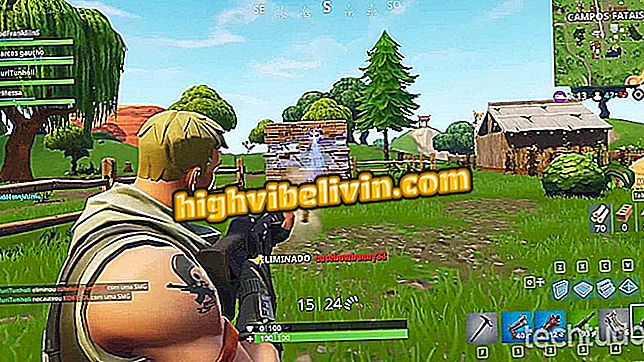Hogyan használjuk a Google Fordítót a WhatsApp alkalmazásban
A Google Fordító használata WhatsApp alkalmazásban az üzenetek lefordításához lehetséges a hírnök elhagyása nélkül. Az Android telefonhoz rendelhető funkció a bejövő beszélgetések és szövegek közvetlen küldése előtt hasznos. Ha engedélyezi a funkciót, a Google fordítási alkalmazás ikonja megjelenik a képernyőn, amikor a tartalmat a vágólapra másolja. A gomb megérintésével a nyelv automatikusan észlelhető és a fordítás megjelenik egy előugró ablakban.
A következő bemutatóban olvassa el, hogyan engedélyezheti a Google Fordító „Érintse meg a lefordítását” funkciót, és használja az alkalmazásintegrációt a WhatsApp segítségével. Az eljárást Moto E4-en hajtottuk végre az Android 7.1.1 Nougat alkalmazással, de a tippek más telefonokra is érvényesek a Google rendszerrel.
Hogyan lehet megtekinteni a törölt üzeneteket mindenki számára a WhatsApp-ban

Hogyan használjuk a Google Fordítót a WhatsApp alkalmazásban
Akar vásárolni mobiltelefon, TV és egyéb kedvezményes termékek? Ismerje meg az összehasonlítást
1. lépés: Nyissa meg a Google Fordítót, és érintse meg a képernyő bal felső sarkában található menügombot. Ezután érintse meg a "Beállítások";

Hozzáférési beállítások a Google Fordítóhoz
2. lépés: Most nyissa meg a "Érintse meg a lefordításához" elemet, és aktiválja a funkciót;

Kapcsolja be a "Fordításhoz érintse meg"
3. lépés: Érintse meg az "Engedélyezés" gombot a megerősítéshez. Megnyílik az Android beállítások alkalmazás. Innen engedélyeznie kell az "Átfedés más alkalmazásokhoz" lehetőséget;

Hagyja, hogy a fordító átfedjen más alkalmazásokkal
4. lépés: Nyissa meg a WhatsApp alkalmazást, és keresse meg a lefordítani kívánt üzenetet. Érintse meg és tartsa az ujját egy pillanatra a kiválasztáshoz. Ezután kattintson a képernyő tetején található másolási ikonra;

Másolja a lefordítandó szöveget
5. lépés: A jobb felső sarokban megjelenik a Google Translate ikon. Érintse meg azt a másolt üzenet fordításának megtekintéséhez. A forrásnyelv automatikusan kerül beállításra. Ha módosítani akarja, érintse meg az észlelt nyelvet. Végül érintse meg az "X" gombot a fordítás bezárásához és a beszélgetéshez való visszatéréshez;

Érintse meg a Google Fordító gombot
6. lépés Az üzenetek küldése előtt is lefordíthatók. Ehhez válassza ki a szöveget, és a megjelenő menüben érintse meg a gombot a három ponttal;

Válassza ki a lefordítandó szöveget
7. lépés. Most érintse meg a "Fordítás" gombot. A forrásnyelv automatikusan kerül beállításra. Ha módosítani szeretné, egyszerűen érintse meg az észlelt nyelvet. Végül érintse meg az "X" gombot a fordítás bezárásához és a beszélgetéshez való visszatéréshez.

A kiválasztott szöveg fordítása
Kész! Használja ki a tippeket a bejövő és kimenő üzenetek gyors lefordításához WhatsApp for Android.

A WhatsApp-ban már törölt üzenetek olvasása
Hogyan oldhatok le egy WhatsApp-fiókot egy mobiltelefonról? Lásd a fórumban.